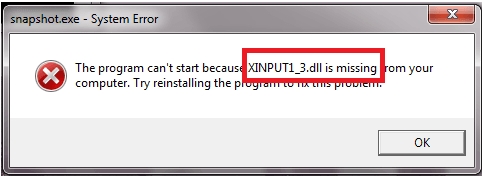Драйвер гэдэг нь компьютерт холбогдсон тоног төхөөрөмжийг зөв ажиллуулахад шаардлагатай програм хангамжийн дэд хэсэг юм. Тиймээс, HP Scanjet G3110 фото сканерыг тохирох драйвер суулгаагүй тохиолдолд компьютерээс зүгээр л хянах боломжгүй болно. Хэрэв та ийм асуудалтай тулгарвал өгүүллийг хэрхэн шийдвэрлэх талаар тайлбарлах болно.
HP Scanjet G3110-ийн жолоочийн суурилуулалт
Нийтдээ програм суулгах таван аргыг жагсаасан болно. Эдгээр нь адил үр дүнтэй, ялгаа нь даалгаврыг шийдэхийн тулд хийх ёстой үйлдлүүд юм. Тиймээс, бүх аргуудтай танилцсаны дараа та өөртөө илүү тохиромжтой хувилбарыг сонгож болно.
Арга 1: Компанийн албан ёсны вэбсайт
Хэрэв та драйвер байхгүй байгаагаас болж зураг сканнер ажиллахгүй байгаа бол эхлээд үйлдвэрлэгчийн вэбсайтад зочлох хэрэгтэй. Тэндээс та компаний аль ч бүтээгдэхүүний суулгагчийг татаж авах боломжтой.
- Сайтын үндсэн хуудсыг нээнэ үү.
- Хүлээг дээр нь заана уу "Дэмжлэг", попап цэснээс сонгоно уу "Хөтөлбөр ба жолооч".
- Тохирох оролтын талбарт бүтээгдэхүүний нэрийг оруулаад товшино уу "Хайлт"Байна. Хэрэв танд ямар нэгэн бэрхшээл тулгарвал сайт өөрөө өөрийгөө таньж мэдэх болно. Үүний тулд дарна уу "Тодорхойлох".
Хайлтыг зөвхөн бүтээгдэхүүний нэрээр төдийгүй худалдан авсан төхөөрөмжтэй хамт ирдэг баримт бичигт заасан серийн дугаараар хийж болно.
- Энэ сайт нь таны үйлдлийн системийг автоматаар тодорхойлох болно. Гэхдээ та драйверыг өөр компьютер дээр суулгахаар төлөвлөж байгаа бол товчлуур дээр дарж хувилбарыг өөрөө сонгож болно. "Өөрчлөлт".
- Жагсаалтаас харах жагсаалтыг өргөжүүлэх "Жолооч" нээгдэх товчин дээр дарна уу Татаж авах.
- Татаж авах ажиллагаа эхэлж, харилцах цонх нээгдэнэ. Үүнийг хааж болно - сайт шаардлагагүй болно.
HP Scanjet G3110 фото сканнерд зориулж програмыг татаж авсны дараа та суулгалтаа үргэлжлүүлж болно. Татаж авсан суулгагч файлыг ажиллуулаад зааврыг дагана уу.
- Суулгацын файлуудыг задлах хүртэл хүлээнэ үү.
- Та товчлуур дээр дарах хэрэгтэй цонх гарч ирнэ "Дараагийн"бүх HP үйл явцыг ажиллуулахыг зөвшөөрөх.
- Линк дээр дарна уу "Програм хангамжийн лицензийн гэрээ"нээх.
- Гэрээний нөхцлийг уншиж, зохих товчин дээр дарж тэдгээрийг зөвшөөрнө үү. Хэрэв та үүнийг хийхээс татгалзвал суулгалтыг цуцлах болно.
- Та интернетийн холболтыг ашиглах параметрүүдийг тохируулах, суулгах хавтасаа сонгоод нэмэлт бүрэлдэхүүн хэсгүүдийг тодорхойлох өмнөх цонх руу буцах болно. Бүх тохиргоог зохих хэсгүүдэд гүйцэтгэдэг.
- Шаардлагатай бүх параметрүүдийг тохируулсны дараа хажууд байгаа хайрцгийг шалгана уу "Би гэрээ болон суулгах сонголтыг хянаж үзэв."Байна. Дараа нь дарна уу "Дараагийн".
- Суулгацыг эхлүүлэхэд бүх зүйл бэлэн байна. Үргэлжлүүлэхийн тулд дарна уу "Дараагийн", хэрэв та суулгацын сонголтыг өөрчлөхээр шийдсэн бол дарна уу "Буцах"өмнөх шат руу буцах.
- Програм хангамжийг суулгаж эхэлнэ. Дөрвөн үе шатаа дуусгахыг хүлээх хэрэгтэй.
- Системийн шалгалт;
- Системийн бэлтгэл;
- Програм хангамж суурилуулах;
- Бүтээгдэхүүний тохируулга.
- Энэ үйл явцад, хэрэв та зураг скан хийгчийг компьютерт холбоогүй бол холбогдох хүсэлт бүхий мэдэгдэл гарч ирнэ. Сканнерын USB кабелийг компьютерт оруулаад, төхөөрөмж асаалттай байгаа эсэхийг шалгаад дараарай ЗА.
- Төгсгөлд нь суулгалт амжилттай дууссан тухай мэдээлэх цонх гарч ирнэ. Дээр дарна уу Дууссан.
Бүх суулгагч цонхнууд хаагдах болно. Үүний дараа HP Scanjet G3110 фото сканнер ашиглахад бэлэн болно.
Арга 2: Албан ёсны хөтөлбөр
HP вэбсайтаас та зөвхөн HP Scanjet G3110 фото скан хийгчийн драйверыг суулгагч төдийгүй түүний автомат суурилуулах програмыг олж болно - HP Support Assistant. Энэ аргын давуу тал нь хэрэглэгч төхөөрөмжийн програм хангамжийн шинэчлэлтийг үе үе шалгаж байх шаардлагагүй юм - програм нь түүний төлөө үүнийг хийж, системийг өдөр бүр скан хийх болно. Дашрамд хэлэхэд энэ аргаар та драйверуудыг зөвхөн гэрэл зургийн сканнерд төдийгүй бусад HP бүтээгдэхүүний хувьд суулгаж болно.
- Татаж авах хуудас руу ороод, дарна уу "HP дэмжлэгийн туслах татаж авах".
- Татаж авсан програмын суулгагчийг ажиллуул.
- Гарч ирэх цонхон дээр дарна уу "Дараагийн".
- Сонгох замаар лицензийн нөхцлийг хүлээн зөвшөөр "Би лицензийн гэрээний нөхцлийг хүлээн зөвшөөрч байна" мөн товш "Дараагийн".
- Програмыг суулгах гурван үе шатыг дуустал хүлээнэ үү.
Төгсгөлд нь суулгалт амжилттай болсон талаар мэдээлэх цонх гарч ирнэ. Дээр дарна уу Хаах.
- Суулгасан програмыг ажиллуул. Та үүнийг ширээний компьютер дээрх товчлол эсвэл цэсээс хийж болно Эхлүүл.
- Эхний цонхонд програмыг ашиглах үндсэн параметрүүдийг тогтоож, дарна уу "Дараагийн".
- Хэрэв та хүсвэл дамжуулж үзээрэй "Түргэн сурах" програмыг ашигла, нийтлэлд үүнийг алгасах болно.
- Шинэчлэлтүүдийг шалгана уу.
- Үүнийг дуустал хүлээ.
- Товчин дээр дарна уу "Шинэчлэлтүүд".
- Програм хангамжийн бүх шинэчлэлтүүдийн жагсаалтыг танд танилцуулах болно. Хүссэн тэмдэглэгээг тодруулаад дар "Татаж авах, суулгах".
Үүний дараа суулгах процесс эхэлнэ. Таны хувьд үлдсэн зүйл бол түүний төгсгөлийг хүлээх явдал юм, үүний дараа програмыг хааж болно. Цаашид уг системийг арын хэсэгт скан хийж шинэчлэгдсэн програм хангамжийн хувилбарыг суулгах эсвэл санал болгох болно.
Арга 3: Гуравдагч талын хөгжүүлэгчийн хийсэн програмууд
HP Support Assistant програмын зэрэгцээ драйверуудыг суулгах, шинэчлэх зориулалттай бусад хүмүүсийг интернетээс татаж авах боломжтой. Гэхдээ тэдгээрийн хооронд мэдэгдэхүйц ялгаа байгаа бөгөөд гол зүйл бол зөвхөн HP-ээс бус бүх тоног төхөөрөмжид програм суулгах чадвар юм. Бүх процесс автомат горимд яг ижил байна. Үнэн хэрэгтээ та скан хийх процессыг эхлүүлж, санал болгож буй шинэчлэлтийн жагсаалттай танилцаж, тохирох товчийг дарж суулгаарай. Манай сайт дээр ийм төрлийн програм хангамжийг товч тайлбар бүхий жагсаасан нийтлэл бий.
Дэлгэрэнгүй: Драйвер суулгах програмууд
Дээр дурдсан програмуудын дундаас ямар ч хэрэглэгчдэд ойлгомжтой энгийн интерфэйстэй DriverMax-ийг тодруулахыг хүсч байна. Түүнчлэн драйверуудыг шинэчлэхээс өмнө сэргээх цэгийг бий болгох боломжийг харгалзан үзэх боломжгүй юм. Энэ функц нь суулгасны дараа асуудал гарахгүй бол компьютерийг эрүүл төлөвт буцаах боломжийг олгоно.
Дэлгэрэнгүй: DriverMax ашиглан драйвер суулгах
Арга 4: Тоног төхөөрөмжийн ID
HP Scanjet G3110 фото сканер нь өөрийн гэсэн өвөрмөц дугаартай бөгөөд үүнийхээ дагуу та интернетэд холбогдох програм хангамжийг олж авах боломжтой юм. Энэ арга нь бусад компаниудаас ялгарах бөгөөд ингэснээр компани нь үүнийг дэмжихээ больсон ч гэсэн зураг скан хийгчийн жолоочийг олоход тусалдаг. HP Scanjet G3110 техник хангамжийн ID нь дараах байдалтай байна.
USB VID_03F0 ба PID_4305
Програмыг олох алгоритм нь маш энгийн: та тусгай вэб үйлчилгээнд зочлох хэрэгтэй (энэ нь DevID эсвэл GetDrivers байж болно), хайлтын талбар дээрх үндсэн хуудсан дээр заасан ID-г оруулаад, санал болгож буй драйверуудын нэгийг нь компьютерт татаж аваад суулгана уу. Байна. Хэрэв эдгээр үйлдлийг гүйцэтгэх явцад та бэрхшээлтэй тулгарвал манай сайтад бүх зүйлийг дэлгэрэнгүй тайлбарласан нийтлэл бий.
Дэлгэрэнгүй: Жолоочийн үнэмлэхийг хэрхэн олох вэ
Арга 5: Төхөөрөмжийн менежер
Та HP Scanjet G3110 фото сканнердах програм хангамжийг тусгай програм, үйлчилгээгүйгээр тусламжтайгаар суулгаж болно Төхөөрөмжийн менежерБайна. Энэ аргыг бүх нийтийнх гэж үзэж болох боловч сул талуудтай. Зарим тохиолдолд, хэрэв тохирох драйвер нь мэдээллийн санд олдоогүй бол стандарт драйвер суулгасан болно. Энэ нь зураг сканнерчийн ажиллагааг хангах боловч зарим нэмэлт функц ажиллахгүй байх магадлалтай.
Дэлгэрэнгүй: "Төхөөрөмжийн менежер" дэх драйверуудыг хэрхэн шинэчлэх вэ?
Дүгнэлт
HP Scanjet G3110 Photo Scanner-ийн драйверийг суулгах дээрх дээрх аргууд нь маш өөр юм. Уламжлал ёсоор тэдгээрийг гурван төрөлд хувааж болно: суулгагчаар дамжуулан суулгах, тусгай програм хангамж, үйлдлийн системийн стандарт хэрэгслүүд. Арга тус бүрийн онцлогийг тодруулах нь зүйтэй. Эхний болон дөрөвдэх хэсгийг ашигласнаар та суулгагчийг шууд компьютер дээрээ татаж авдаг бөгөөд энэ нь ирээдүйд драйверыг ямар ч интернет холболтгүй дээр суулгаж болно гэсэн үг юм. Хэрэв та хоёр эсвэл гуравдахь аргыг сонгосон бол тоног төхөөрөмжийн драйверуудыг өөрөө хайх шаардлагагүй болно, учир нь ирээдүйд тэдний шинэ хувилбарыг автоматаар суулгаж суулгана. Тав дахь арга нь бүх үйлдлүүд нь үйлдлийн системийн хүрээнд хийгддэг тул компьютер дээрээ нэмэлт програм татаж авах шаардлагагүй юм.